Em raras ocasiões, após instalar o Bitdefender em um computador Windows, você receberá uma mensagem de erro indicando que o produto não pôde se conectar ao servidor para completar a ativação: "Não foi possível ligar ao servidor. Por favor, tente novamente". Tipicamente, este erro indica que um firewall, DNS ou sistema de filtragem de conteúdo em sua rede, ou computador impede a comunicação com os servidores Bitdefender e bloqueia o processo de ativação.
Independentemente do motivo pelo qual a mensagem aparece em seu produto Bitdefender, este artigo lhe mostrará exatamente como corrigi-la.
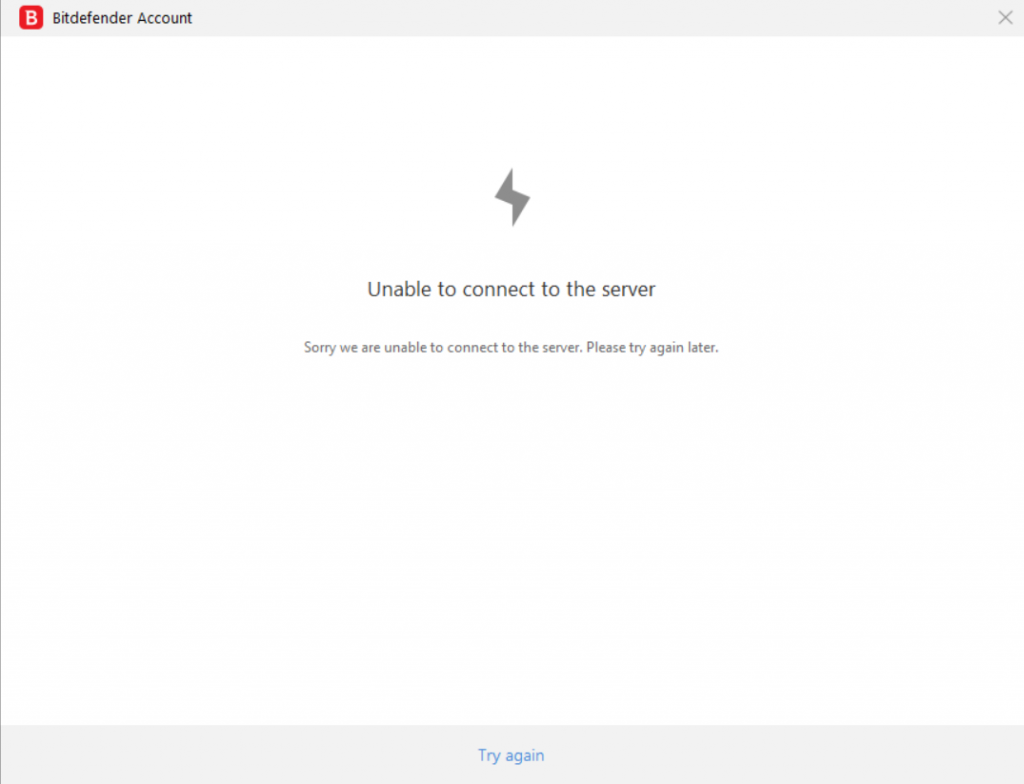
Erro Bitdefender: Não foi possível ligar ao servidor
Passo 1
Se você estiver usando atualmente o DNS (Domain Name System) padrão de seu provedor de Internet, mude para um servidor DNS de terceiros que possa ser mais rápido e confiável. Altere as configurações do servidor DNS seguindo estes passos. As instruções se aplicam a todas as versões do Windows.
Nota: Após cada passo, abra a janela do Bitdefender e confira se você consegue entrar na sua conta da Central.
Passo 2
Configurações agressivas de firewall (por exemplo, firewall do Windows, software de firewall de terceiros, firewall incorporado ao roteador) podem impedir que a Bitdefender se comunique com o servidor de ativação.
Desligue o Firewall do Windows usando o método descrito neste artigo da Microsoft.
Se você não tiver certeza se seu roteador vem com um firewall dedicado ou como desligá-lo, consulte seu manual, entre em contato com o fabricante ou com seu provedor de Internet.
Passo 3
A versão do Internet Explorer presente em seu sistema pode estar desatualizada ou corrompida. Alguns componentes do Windows estão diretamente relacionados ao Internet Explorer, e o Bitdefender executa uma estrutura do Internet Explorer. Redefinir as configurações do Internet Explorer para garantir que ele seja funcional e atualizado.
Passo 4
Um driver de adaptador de rede desatualizado pode resultar em problemas de conexão. Atualize seus drivers do adaptador de rede para um melhor desempenho. Você pode encontrar mais informações sobre como instalar o driver mais recente disponível para seu adaptador de rede neste artigo.
Passo 5
Se você tiver seguido todos os passos acima, mas o Bitdefender ainda não conseguir se conectar ao servidor, pode haver um problema com a forma como a rede está configurada. Para corrigi-lo, por favor, rubrique e reinicie o DNS, seguindo as instruções abaixo.
Abra o prompt de comando com privilégios de administrador: clique no menu Iniciar ⊞ do Windows, digite cmd e depois clique com o botão direito do mouse na opção Prompt de comando nos resultados da busca e escolha Executar como administrador.
Digite o seguinte no prompt de comando:
Digite ipconfig /flushdns e depois pressione Enter no teclado.
Digite ipconfig /release e pressione Enter.
Digite ipconfig /renew e pressione Enter.
Em seguida, digite netsh winsock reset e pressione Enter.
Finalmente, digite netsh int ip reset e pressione Enter.
Reinicie seu computador depois.
Nota: Se o Bitdefender ainda não conseguir se conectar ao servidor depois de aplicar todas as instruções recomendadas neste artigo, com nossa equipe de suporte e forneça as informações (registros) listados abaixo.
-
- o texto que aparece em seu navegador da web quando você acessa este link
- um registro de ferramentas de apoio
- um registro de conectividade